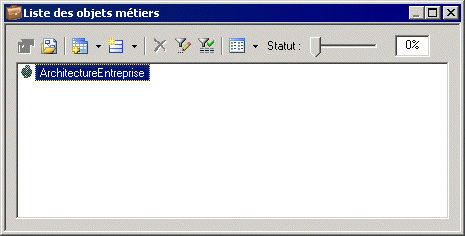Vous pouvez attacher de nouveaux documents (ou des documents existants) à chaque noeud de diagramme de cadre d'architecture ou à chaque cellule de matrice de cadre d'architecture.
- Ouvrez un diagramme ou une matrice de cadre d'architecture en double-cliquant sur l'entrée correspondante dans l'Explorateur d'objets.
- Cliquez sur le noeud ou sur la cellule où vous souhaitez ajouter le document afin d'afficher la liste flottante correspondante, qui affiche les documents déjà attachés.
- Cliquez sur l'un des outils suivants :
-
Nouveau document – pour créer un document du type spécifié :
-
Modèle [de toutes pièces ou basé sur un template] – crée le modèle et l'ouvre dans sa fenêtre de diagramme.
-
Modèle [généré à partir d'un autre modèle PowerAMC] – affiche la boîte de dialogue Options de génération de modèle pour vous permettre de créer un modèle (voir Génération de modèles).
-
Diagramme – affiche une boîte de dialogue de sélection de modèle, qui permet de sélectionner un nouveau modèle ou un modèle existant pour créer le diagramme.
-
Matrice de dépendances – affiche une boîte de dialogue de sélection de modèle, qui permet de sélectionner un nouveau modèle ou un modèle existant afin de créer la matrice de dépendances (voir Matrices de dépendances).
-
Liste – affiche la boîte de dialogue Liste des objets pour vous permettre de créer des objets dans un nouveau modèle ou dans un modèle existant.
-
Fichier – affiche une boîte de dialogue Enregistrer sous standard qui permet de spécifier un nom de fichier. Cliquez sur Enregistrer pour ouvrir le fichier dans l'application correspondant au suffixe de nom de fichier.
-
-
Ajouter un document, puis sélectionnez :
Remarque : Vous pouvez également faire glisser un document de projet depuis l'Explorateur d'objets sur un noeud, sur une cellule ou sur une liste flottante, ou bien pointer sur un noeud ou une cellule, cliquer le bouton droit de la souris, puis sélectionner la commande Nouveau document, Attacher un document du projet ou Ajouter un document. Vous pouvez également déplacer des documents d'un noeud ou d'une cellule à l'autre.
-
- [facultatif - Nouveau document uniquement] Finalisez la création du nouveau document, par exemple en ajoutant les objets au modèle ou diagramme, en saisissant du texte dans le fichier, etc.
Le document est affiché dans la liste flottante.